Verificación en Dos Pasos usando llave de Seguridad FIDO2
Para habilitar la Verificación en Dos Pasos usando una llave de seguridad necesitas primero asegurarte que el dispositivo tiene soporte FIDO2.
Puedes consultar el listado de los dispositivos soportados en el siguiente enlace:
https://learn.microsoft.com/es-es/entra/identity/authentication/concept-fido2-hardware-vendor
Para la realización de esta guías, las llaves con las que se ha validado el procedimiento son Yubikey 5 NFC (Yubico) y Thetis FIDO2 (Excelsecu Data Technology Co., Ltd).
Para Configurar Autenticación en Dos pasos usando Llave de Seguridad
Ingresa a la página tic.cinvestav.mx y accede a tu correo
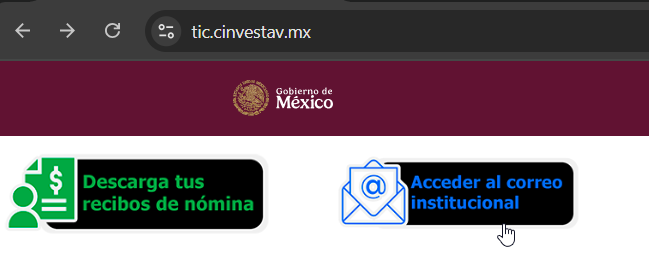
Proporciona tu cuenta de correo
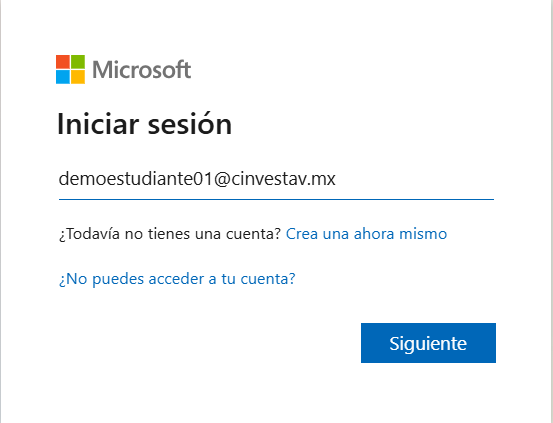
Coloca tu contraseña
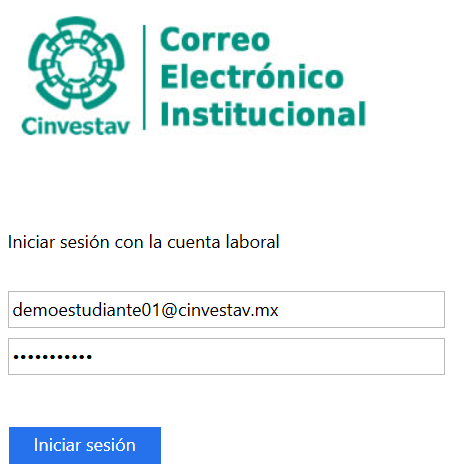
Ingresa en el Avatar de cuenta que se localiza en la parte superior derecha y elige la opción Ver cuenta.
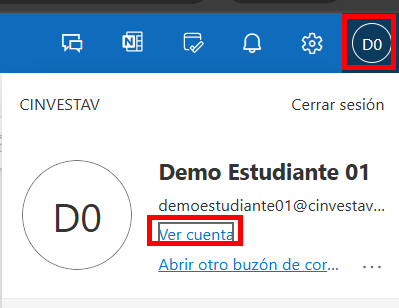
Ahora ingresa en el apartado de Información de Seguridad dando click en Actualizar Informacion.
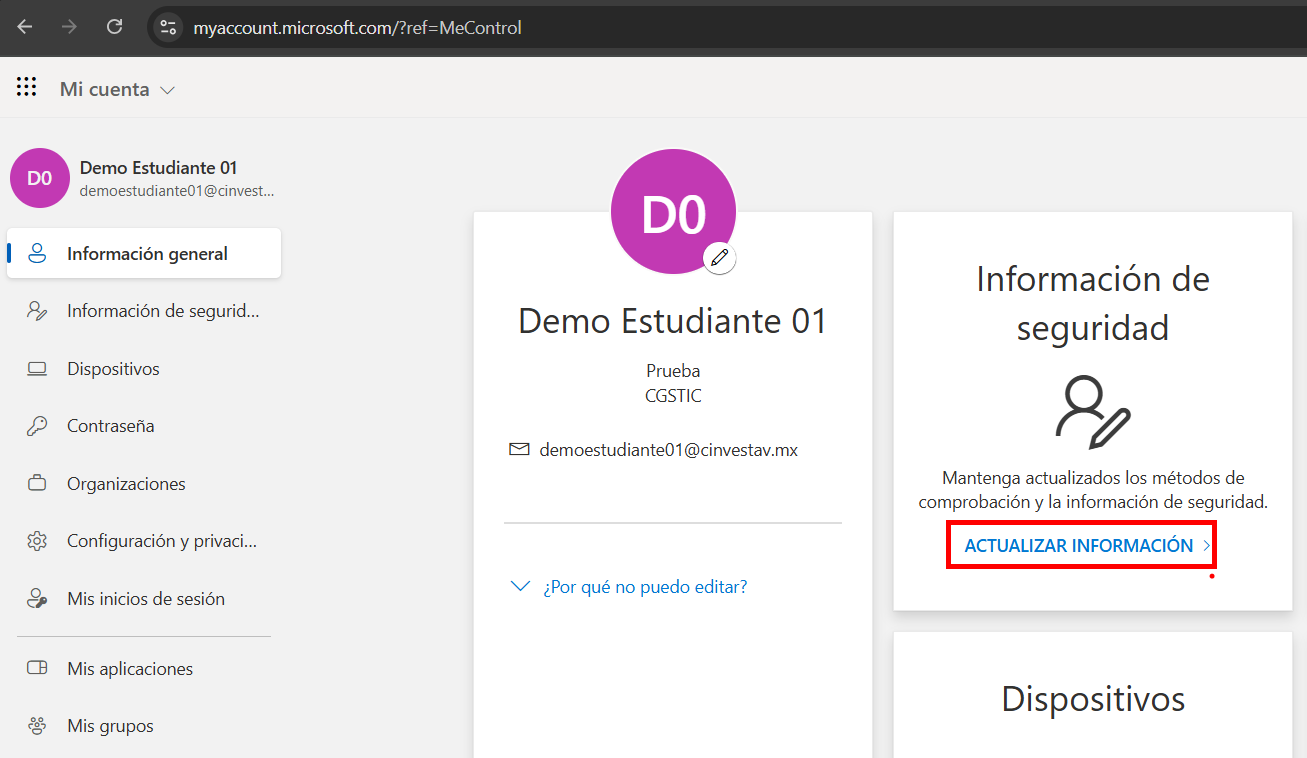
Elige Agregar método de inicio de sesión.
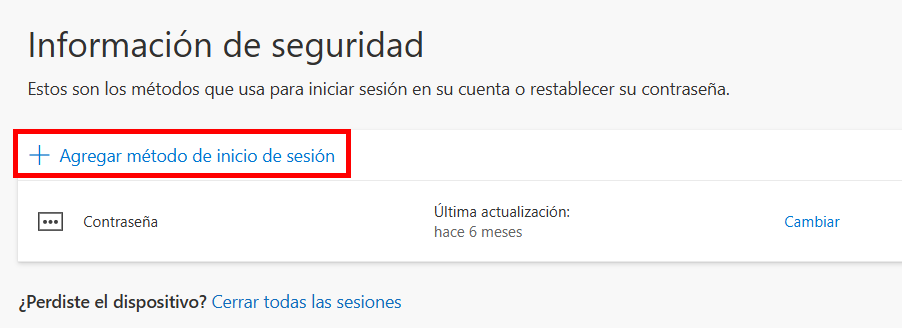
Selecciona la opción Clave de Seguridad
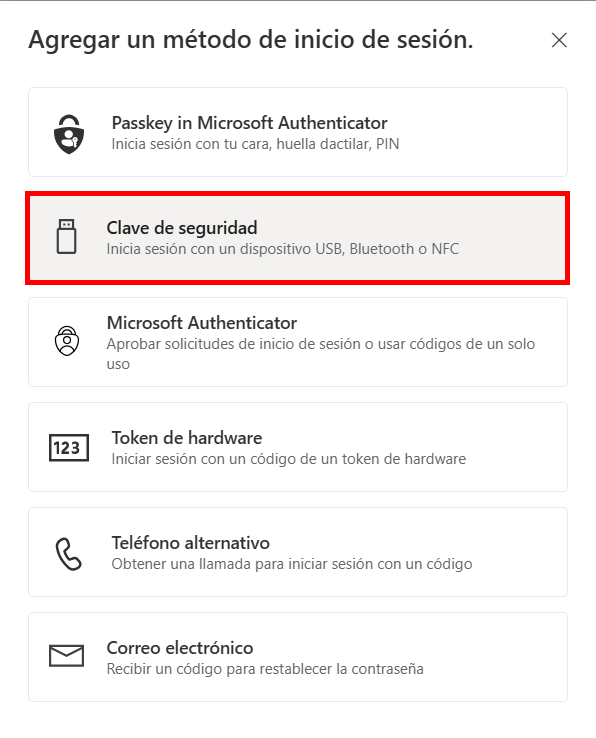
Elige el tipo de dispositivo para alojar la llave de Seguridad. Para esta guía se utilizó 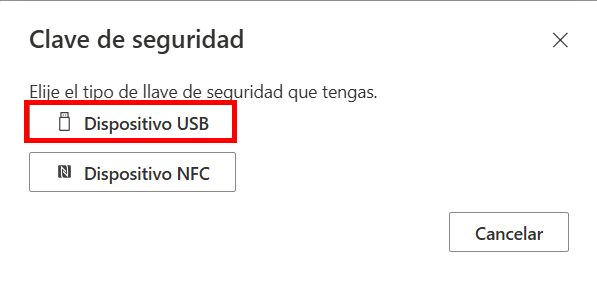 .
.
Coloca la llave de seguridad en el puerto USB del equipo para que se reconozca el hardware.
En la siguiente ventana oprime Siguiente.
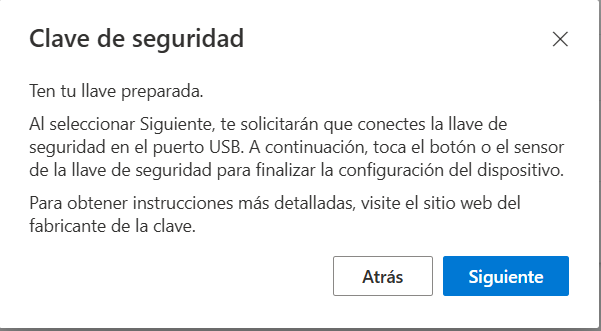
Se lanzará una ventana del Sistema Operativo donde se debe elegir la opción Llave de Seguridad.
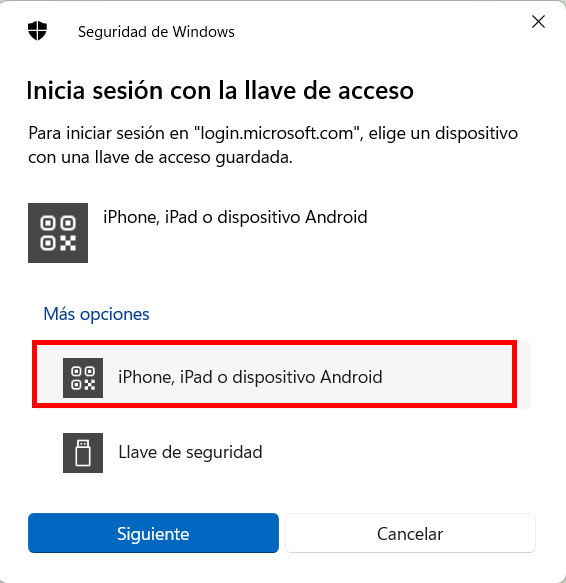
En la ventana Configuración de Llave de seguridad oprime Aceptar.
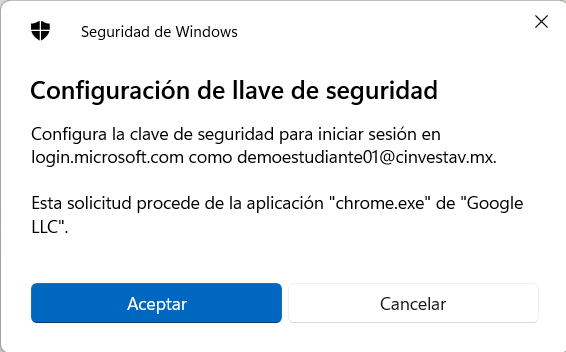
Si es la primera vez que configuras el dispositivo se te solicitará definir un PIN específico para el mismo.
En caso de que sea un dispositivo donde previamente hayas definido un PIN, aparecerá una ventana para que lo coloques.
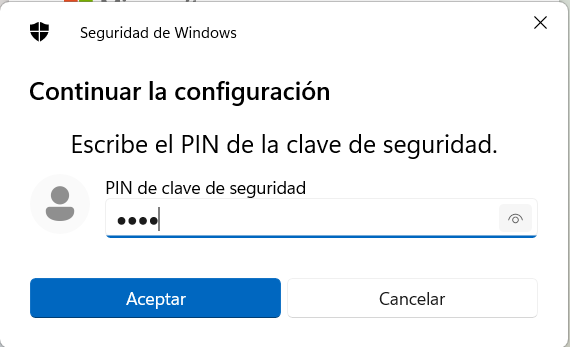
Oprime el botón o toca la llave de seguridad física para finalizar el proceso de grabar la llave en el dispositivo.
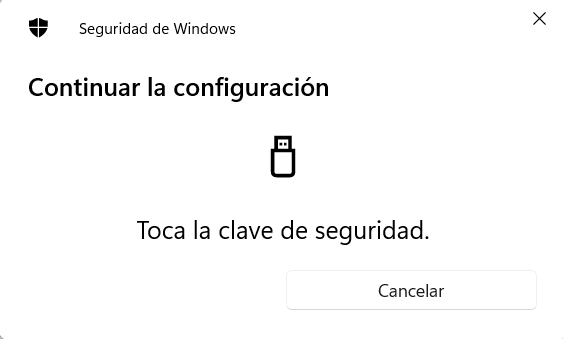
Se muestra una confirmación Llave de acceso guardada. Oprime Aceptar.
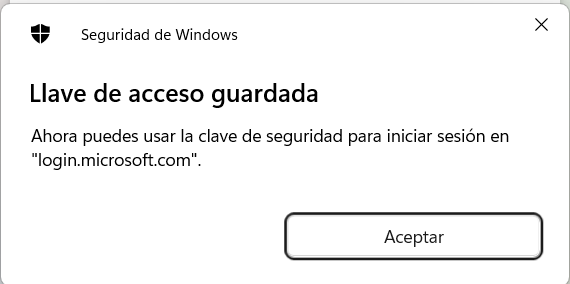
En caso de que se muestre la siguiente ventana, coloca un nombre que se asignará a la llave de seguridad.
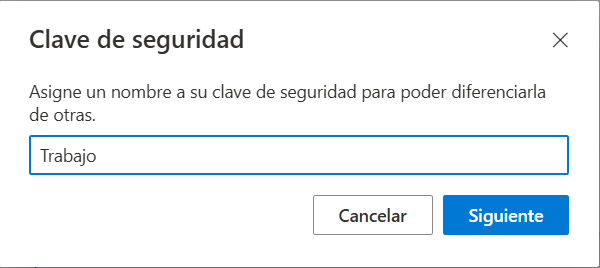
Se confirma la finalización del proceso. Oprime Listo.

La llave de seguridad es registrada en las opciones de seguridad de la cuenta.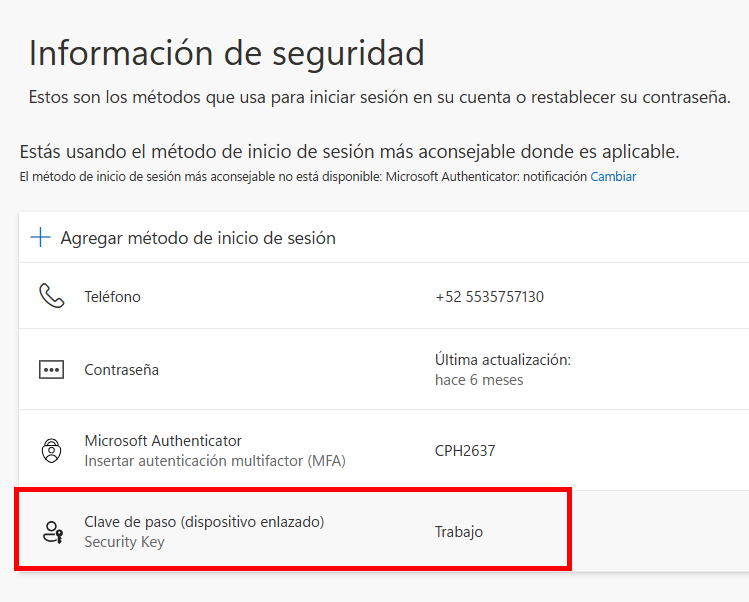
Gracias por revisar esta guía.
Te invitamos a seguir capacitándote revisando otras guías disponibles en el portal https://tic.cinvestav.mx/Soporte/Gu%C3%ADas-y-Tutoriales
147